CDR制作质感立体字教程
摘要:篇教程教飞特的朋友们用CorelDRAW打造质感立体字,教程难度中等。用CDR制作立体字有一个缺点就是制作的文字容易堆在一起。这篇教程就教飞...
篇教程教飞特的朋友们用CorelDRAW打造质感立体字,教程难度中等。用CDR制作立体字有一个缺点就是制作的文字容易堆在一起。这篇教程就教飞特的朋友们解决这个问题。先来看看效果图:

具体的制作步骤如下:
1、打上文字,调整大小与字间隔,选个合适的字体。

2、对文字进行立体化。
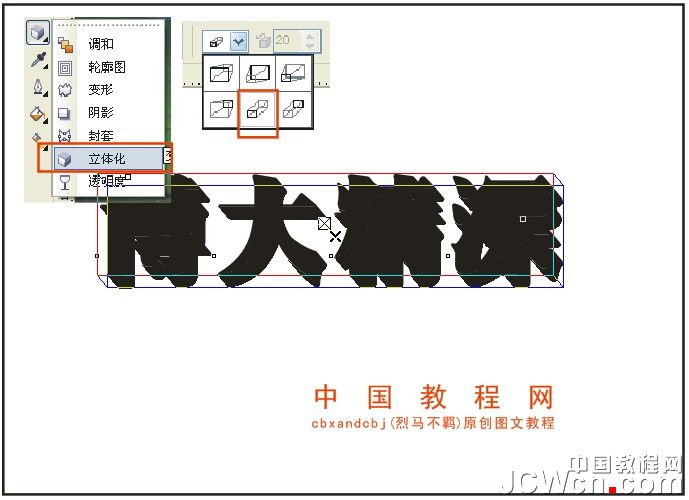
3、分解文字与立体化效果
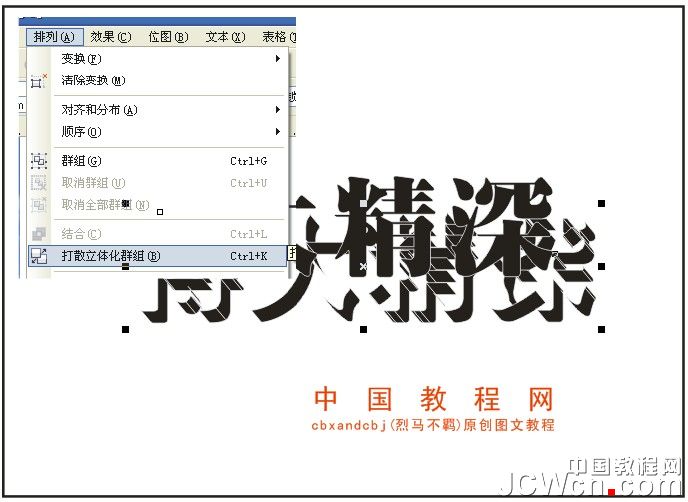
4、选中,立体部分,全部取消群组,焊接,设置一下轮廓

5、画出如果线条,方法随便,可以用调和,也可复制,画好后组合一下。
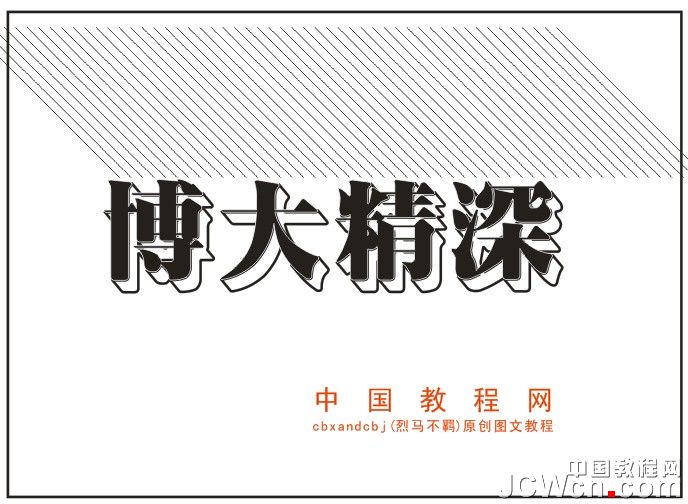
6、右键拖动刚画的线条到立体效果的位置,放开鼠标,弹出菜单中选“图框精确剪裁内部”
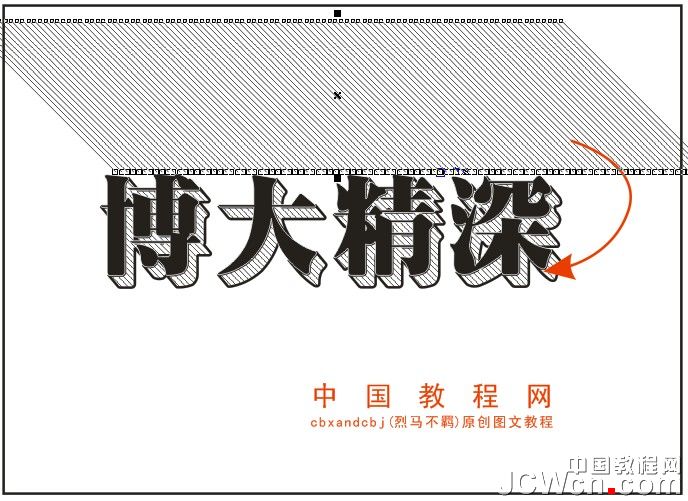
7、选择文字,填充渐变色,填充白色轮廓,效果,参数如图。

【CDR制作质感立体字教程】相关文章:
★ CDR抠图教程
上一篇:
CDR制作立体字教程
下一篇:
CDR绘制水彩竹子教程
